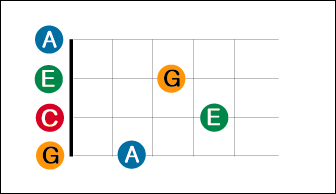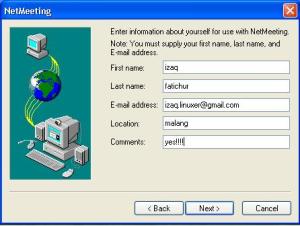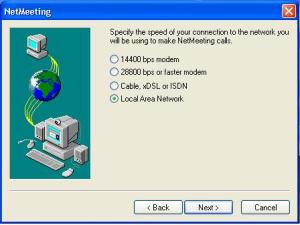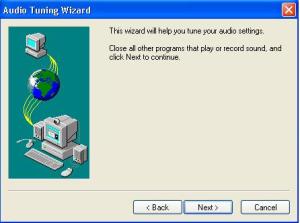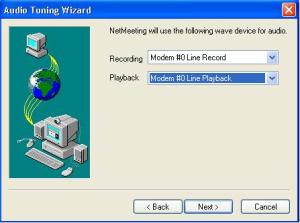sekarang kita belaja main gitar yukk..
pertama apa dulu ya bingung...
oh iya pengenalan dulu yuk m gitarnya...
kan kata pepatah juga g kenal maka tak sayang...
y termasuk ma gitar juga..
langsung aja cawww...

nah uda kenal kan....
y walpun pake bahasa ingrris, jarang jarang low banyak yang tau nama2nya termasuk saya..
hehehhe....
nah sekarang kita langsung aja posisi jari tangan di sebelah mana aja....

nah sekarang langsung belajar ke cord ya....
kunci gitar yang gampang terelbih dahulu yang pasti kalian pelajari kan..
nah ini kord dasar bagi pemula yang cukup muddah,,
tapi susah juga sih low bagi pemula..
hehehe..
langsung aja kita liat ya..
jangan lpa di coba...
 nah kamu tinggal pilih mana aja kord yang mudah buat kamupelajari ya...
nah kamu tinggal pilih mana aja kord yang mudah buat kamupelajari ya...nah biasanya langsung nyari lagu yang punya kord gampang terus mencoba..
dulu kalow lagu pertama aku.
lagunya PITERPAN yang judulnya MIMPI YANG SEMPURNA...
nah low uda bisa kord itu dengan lancar...
ni ku kasih lagi kord yang lumayan sulitt..

nah low uda bisa..
q kasih dah ni lagu..
gampang lah..
bagus ni lagunya
Lirik Lagu Last Child – Pedih
G Em
Engkau yang sedang patah hati
Am D
Menangislah dan jangan ragu ungkapkan
Bm Em
Betapa pedih hati yang tersakiti
Am D
Racun yang membunuhmu secara perlahan
G Em
Engkau yang saat ini pilu
Am D
Betapa menanggung beban kepedihan
Bm Em
Tumpahkan sakit itu dalam tangismu
Am D
Yang menusuk relung hati yang paling dalam
[chorus]
C G
Hanya diri sendiri
C D G
Yang tak mungkin orang lain akan mengerti
Em Bm
Di sini ku temani kau dalam tangismu
C G D
Bila air mata dapat cairkan hati
Em Bm
Kan ku cabut duri pedih dalam hatimu
C G D
Agar kulihat, senyum di tidurmu malam nanti
Em
Anggaplah semua ini
Bm
Satu langkah dewasakan diri
C D
Dan tak terpungkiri juga bagi…
G Em
Engkau yang hatinya terluka
Am D
Di peluk nestapa tersapu derita
Bm Em
Seiring saat keringnya air mata
Am D
Tak mampu menahan pedih yang tak ada habisnya
[chorus2]
C G
Hanya diri sendiri
C D G
Yang tak mungkin orang lain akan mengerti
Em Bm
Di sini ku temani kau dalam tangismu
C Cm G D
Bila air mata dapat cairkan hati
Em Bm
Kan ku cabut duri pedih dalam hatimu
C Cm G D
Agar kulihat senyum di tidurmu malam nanti
Em
Anggaplah semua ini
Bm
Satu langkah dewasakan diri
C D
Dan tak terpungkiri juga bagi…
interlude: G Em Am D Bm Em C D
chorus3:
C G
Hanya diri sendiri
C D G
Yang tak mungkin orang lain akan mengerti
Em Bm
Di sini ku temani kau dalam tangismu
C Cm G D
Bila air mata dapat cairkan hati
Em Bm
Kan ku cabut duri pedih dalam hatimu
C Cm G D
Agar kulihat senyum di tidurmu malam nanti
Em
Anggaplah semua ini
Bm
Satu langkah dewasakan diri
C D
Dan tak terpungkiri juga bagi
G
Engkau yang sedang patah hati
udah bisa kan..
hehehe
kayanya gampang bgt ya...
tp low emang rutin pegang gitar terus sihh..
1 ato 2 bulan bisa lancar lah...
okkk..
seee youu..